
时间:2020-11-04 17:59:04 来源:www.win10xitong.com 作者:win10
windows系统已经非常普及了,而且稳定性也相当的高。但是还是会遇到很多问题,比如Win10系统热点怎么总是自动关闭就是其中一个。很多网友都没有关于Win10系统热点怎么总是自动关闭的问题的处理经验,要是想自己来解决Win10系统热点怎么总是自动关闭的问题,小编也在查阅了相关的很多资料后,用这个流程:1、按【Windows+R】键,打开【运行】,输入【services.msc】,点击确定打开【服务】。2、在【服务】中,双击打开【Windows移动热点服务】就可以了。接下来我们就和小编一起来看看Win10系统热点怎么总是自动关闭到底该怎么处理的修复本领。
具体解决方法:
第一步:按【Windows+R】键,打开【运行】,输入【services.msc】,点击确定打开【服务】。
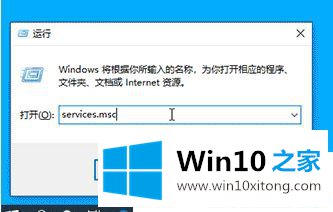
第二步:在【服务】中,双击打开【Windows移动热点服务】。
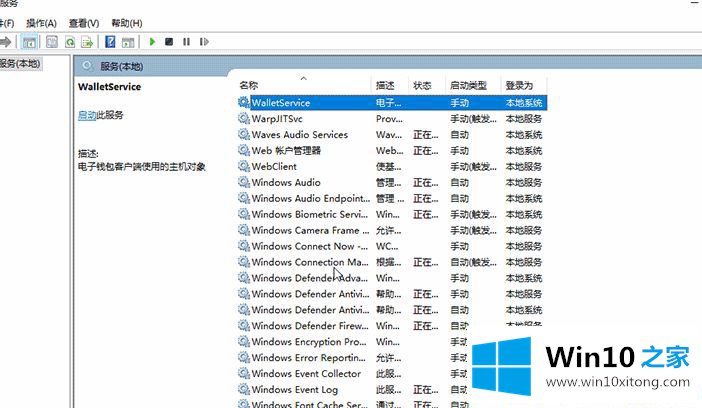
第三步:在双击打开的窗口中,点击【启动类型】,设置为需求的启动类型,点击【确定】保存。
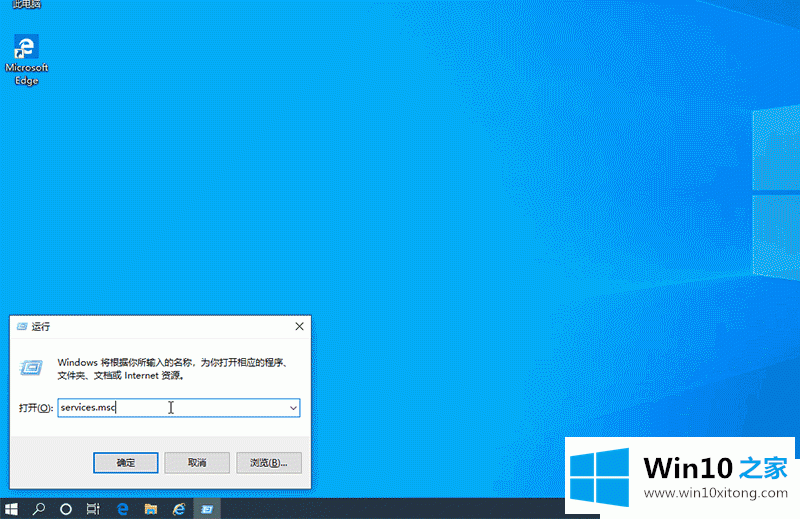
上面介绍的就是Win10系统热点怎么总是自动关闭的方法,通过上面的方法热点就不会自动关闭了,简单又实用的方法,希望对大家操作电脑有所帮助。
根据上面提供的方法,Win10系统热点怎么总是自动关闭的问题就可以很轻松的解决了。获得更多win系统相关教程,可以继续关注本站。